Fix: Roblox feilkode 610
Mange Roblox-spillere har rapportert å få Feilkode: 610 når du prøver å starte et spill i Roblox. De fleste berørte brukere rapporterer at feilen vil oppstå uavhengig av Roblox-spillet de prøver å starte. Av alle de mest populære feilene i Roblox er denne en av de nyeste feilkodene (den begynte først å oppstå i desember 2018).
Hva forårsaker feilkoden: 610 i Roblox?
Vi undersøkte denne spesielle feilmeldingen ved å se på forskjellige brukerrapporter og reparasjonsstrategiene de brukte for å finne og løse kilden til problemet. Det meste av informasjonen vi har samlet inn for denne feilen, kommer fra de offisielle DevForums og noen få andre troverdige kilder.
Basert på det vi samlet, er det flere vanlige scenarier som vil utløse 610-feilkoden i Roblox:
Hvis du for øyeblikket sliter med å løse denne spesielle feilkoden i Roblox, vil denne artikkelen gi deg en samling feilsøkingstrinn. Bla ned nedenfor, så finner du flere metoder som andre brukere i en lignende situasjon har brukt for å enten løse eller i det minste identifisere årsaken til feilen.
Hvis du vil være så effektiv som mulig, oppfordrer vi deg til å følge metodene nedenfor i den rekkefølgen de presenteres i. Du bør til slutt snuble over en løsning som belyser feilkoden du støter på i Roblox.
Metode 1: Bekrefte om serverne er nede
En av de første tingene du bør gjøre når du støter påFeilkode: 610er å verifisere om årsaken til problemet er utenfor din kontroll. Basert på undersøkelsene våre, kan denne spesielle feilen også oppstå hvis Roblox-serverne er nede.
Dette har skjedd før på slutten av 2018, da noen hackere klarte å lage en GUI til noen kontoer som tvang en popup som fikk spillet til å krasje. Utviklerne bak Roblox har siden klart å løse problemet, men det er ikke umulig at en eller annen variant av dette problemet kan komme tilbake.
Med dette i bakhodet, oppfordrer vi deg til å begynne å feilsøke denne feilen ved å verifisere statusen til Robloxs servere. For å gjøre dette, få tilgang til en av følgende neddetektortjenester og se om andre spillere har problemer med serverne:
- IsTheServiceDown
- DownDetector
I tilfelle du oppdager at kilden til problemet er et serverproblem, vent et par timer før du prøver å starte et Roblox-spill igjen.
Hvis du ikke finner bevis for at Roblox-serverne er nede, men du fortsatt støter på 610-feilkoden, kan du gå ned til neste metode nedenfor.
Metode 2: Logg av og på kontoen
De fleste Roblox-spillere som har slitt med å løse denne spesielle feilen, har endelig klart å gjøre det ved å logge av kontoen sin og fra alle andre økter før de logger på igjen. Selv om det ikke er noen offisiell forklaring på hvorfor denne metoden er effektiv, spekulerer noen berørte brukere i at det sannsynligvis er fordi noen komponenter blir oppdatert når brukerne logger av og på igjen.
Her er en rask guide til hvordan du gjør dette:
- Klikk på tannhjulikonet inne i Roblox (Innstillinger) øverst til høyre og klikk på Logg ut.
- Oppdater nettlesersiden og Logg Inn igjen med samme konto.
- Gå til Spill og start et spill igjen for å se om problemet fremdeles oppstår.
Hvis du fremdeles støter på 610-feilkoden, går du ned til neste metode nedenfor.
Metode 3: Laste ned Roblox til datamaskinen din (kun Windows 10)
Flere Roblox-spillere som har møtt denne spesielle feilmeldingen, har klart å finne en måte å omgå feilkoden. Dessverre er denne prosedyren bare mulig på Windows 10, siden det eneste operativsystemet inkluderer en Roblox-app som fysisk installeres på datamaskinen din.
Mest berørte brukere som endte med å prøve denne løsningen, har rapportert atFeilkode: 610ble fullstendig eliminert etter å ha installert Roblox på datamaskinen. Dette er hva du trenger å gjøre:
- Besøk denne lenken (her) og trykk på Få knappen for å laste ned Roblox på datamaskinen din. Alternativt kan du åpne Windows Store og søke etter “Roblox” for å komme til et lignende vindu.
- Når nedlastingen er fullført, blir du ført til et Microsoft Store-vindu. Når du kommer dit, trykk Spille for å starte desktopversjonen av spillet.
- Registrer deg med brukerlegitimasjonen din for å logge på.
- Ta veien til Spill kategorien og start hvilken som helst modus for å se om problemet er løst.
Hvis du fremdeles støter på den samme feilkoden, kan du gå til neste metode nedenfor.
Metode 4: Opprette en ny konto
Et par berørte brukere har rapportert at det som fungerte for dem, er å opprette en ny Roblox-konto og bruke den til å starte spillmodus. Vi klarte å finne over et dusin forekomster der berørte brukere har rapportert at problemet ikke lenger oppstod da de lanserte samme spillmodus fra en nylig opprettet konto.
Visst, dette er ikke ideelt hvis du har en gammel konto med mange XP og venner, men det kan fungere som en midlertidig løsning til problemet er løst helt av Roblox devs.
Dette er hva du trenger å gjøre:
- Besøk denne lenken (her) og klikk Melde deg på.
Merk: Hvis du allerede er logget inn, klikker du på tannhjulikonet og velger Logg ut.
- Fyll opp Melde deg på skjema med nødvendig informasjon og klikk på Melde deg på for å registrere den nye kontoen din.
- Logg på med den nyopprettede kontoen din og start en spillmodus for å se om problemet fremdeles oppstår.
Hvis du fortsatt støter på denne feilmeldingen, kan du gå ned til neste metode nedenfor.
Metode 5: Oppdater IP- og DNS-konfigurasjon
Et par berørte brukere har rapportert at de endelig kunne spille igjen etter å ha brukt et forhøyet ledetekstvindu for å skylle eventuelle lagrede DNS-adresser. Når du gjorde dette og startet nettleseren på nytt, oppstod ikke feilen 610 lenger.
Dette er hva du trenger å gjøre:
- trykk Windows-tast + R å åpne opp en Løpe dialogboks. Skriv deretter inn “cmd" inne i Løpe boksen og trykk Ctrl + Skift + Enter for å åpne en forhøyet ledetekst.
- Inne i den forhøyede ledeteksten skriver du inn følgende kommando og trykker Enter for å fjerne lagrede DNS-adresser og oppdatere Internett-tilkoblingen:
ipconfig / flushdns
- Når forbindelsen er gjenopprettet, lukker du den forhøyede ledeteksten og starter nettleseren på nytt. Åpne Roblox igjen og se om problemet er løst.


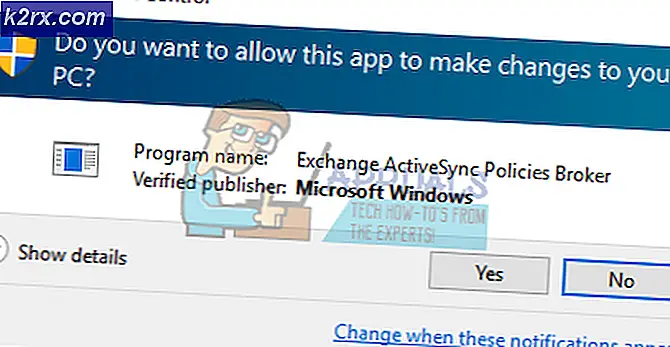




![Windows 10 vil ikke spille GoPro-videoer [Fixed]](http://k2rx.com/img/106431/windows-10-wont-play-gopro-videos-fixed-106431.jpg)